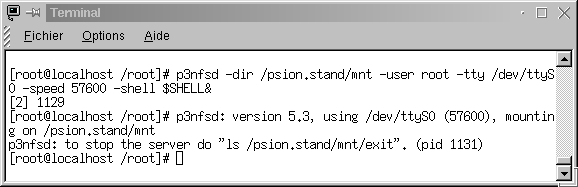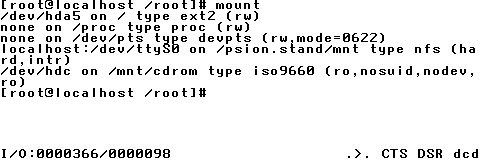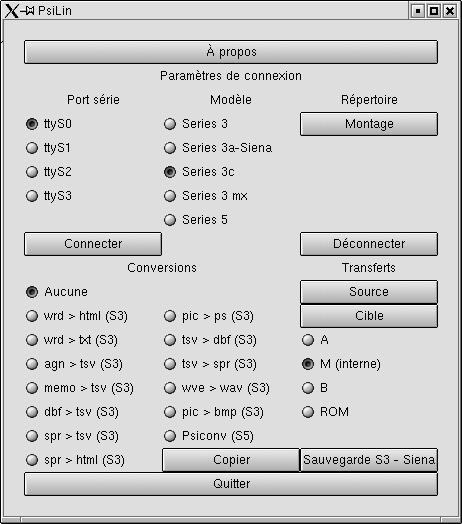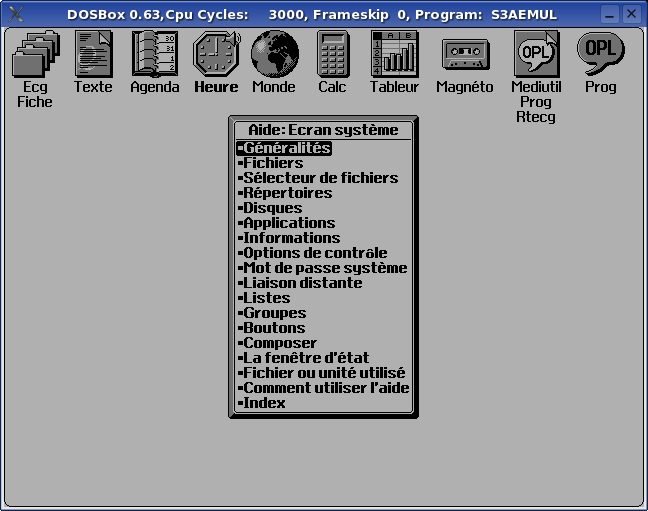Connecter son Psion avec un ordinateur UNIX
G.DELAFOND. Version du
18/07/2005
Les Psionnistes ne sont plus à convaincre que
l'interconnexion des ordinateurs apporte un plus considérable.
Tout le monde connaît Psiwin
et Psimac, mais le monde informatique ne se résume pas à
ces 2 environnements. L'avènement de Linux, l'UNIX libre et
multiplate-forme a popularisé UNIX, auparavant réservé
à des grosses machines professionnelles.
Cette page est essentiellement consacrée à PsiLin,
interface graphique en gtk destinée à faire
fonctionner d'un clic de souris divers programmes.
Short version in English
Téléchargement de
Psilin
Téléchargement des binaires
programmes annexes
Index
Minicom : la connexion en mode texte
P3nfs : le montage réseau
des disques du Psion
Psilin : l'interface graphique pour la
connexion, les sauvegardes et les conversions de formats
Les logiciels de conversion de formats :
psionio, sox, xnview
La sauvegarde : PsiBackup
Les émulateurs : s3aemul
Les programmes de types UNIX sur un Psion :
psishell, cpoc, Elvis
Minicom
La plupart des distributions Linux proposent le programme minicom,
qui sert à échanger des données de modem à
modem, mais qui marche très bien avec le câble série
su Psion.
Il suffit de lancer l'application comms sur le Psion (installez-la
avec Maj-Psion-I si elle n'est pas présente sur l'écran
système), d'accorder les paramétrages sur le Psion et
la Linux-box (vitesse de connexion, parité, bit d'arrêt,
etc.).
Ensuite, en choisissant le protocole X-modem sur les 2 machines ,
vous pouvez facilement échanger des fichiers de Linux vers
Psion, et avec le protocole Z-modem dans le sens Psion vers Linux
(allez savoir pourquoi, je n'ai pu faire fonctionner que ces deux
protocoles, et chacun dans un seul sens).
Malheureusement, les Psion Siena n'ont pas d'application comms.
Malheureusement aussi, certaines distributions oublient
d'installer les programmes d'échanges X-modem et consorts.
Dans ce cas, pensez à installer le paquet lrzsz.
P3nfs
Quelles ressources ?
Rudolf Konig (http://www.koeniglich.de)
a écrit un programme de connexion du doux nom de p3nfs
(version actuelle 5.12), qui fonctionne avec à peu près
toutes les variantes d'UNIX (Linux, Solaris, HP-UX, Irix, AIX,
Net-BSD...), qui est gratuit et « open source »
(licence GPL).
Tous les modèles de Psion sont compatibles (P3, P3a, P3c,
P3mx, Siena, P5), à toutes les vitesses. Je ne sais pas bien
ce que donne le Revo, mais il devrait marcher comme le Series 5.
Notez qu'il y a des outils plus intéressants pour la connexion
des Psion 5. P3nfs et PsiLin sont essentiellement dédiés
aux Psions Series 3 et apparentés.
Cette documentation est relative à p3nfs 5.3, mais
devrait s'appliquer aux versions ultérieures (dernière minute : la
ligne de commande de p3nfs ayant changé récemment, Psilin ne fonctionne
pas avec les versions récentes pour lancer la connexion).
Installation de p3nfs
Supposons que vous disposez d'une machine fonctionnant sous Linux
Redhat/Mandrake.
L'installation est on ne peut plus simple : rpm -i p3nfs***.
Remplacez les étoiles par votre version. Si vous disposez d'un
programme d'installation en mode graphique (kpackage...), c'est
encore plus simple : un simple clic suffira.
Si vous avez une autre distribution, soit vous utilisez un package
dédié (.deb pour Debian...), soit vous utilisez alien
pour convertir le package, soit vous partez des sources. Dans ce
dernier cas, armez-vous de courage et lisez bien toutes les docs.
Une fois tout ceci fait, vous devriez avoir un nouveau répertoire
/psion.stand, contenant des liens vers les disques du Psion.
Ci-dessous une manière de créer les répertoires
spéciaux à la main, copiée dans le README de
p3nfs :
# mkdir /psion.stand (ce peut être tout autre nom, à
tout autre emplacement)
# mkdir /psion.stand/mnt
# cd /psion.stand
# ln -s mnt/loc::a: a (inutile pour les Siena)
# ln -s mnt/loc::b: b (idem)
# ln -s mnt/loc::m: m
Très important ! Vous pouvez mettre ce point de
montage là où bon vous semble, mais, il est vital qu'il
respecte exactement la structure donnée dans la documentation
de p3nfs (j'ai souvenir d'un rpm pour Mandrake qui ne marchait pas
pour cette raison).
Pour le moment, ces répertoires ne mènent à
rien. Il vous manque encore un composant : c'est un programme
spécifique sur le Psion. Il en est fourni plusieurs avec
p3nfs. Ce sont nfsc.app, nfsc3.opl, nfsc3a.opl et nfc5.opl. Ils se
trouvent généralement dans /usr/(share/)doc/p3nfs*.
Le problème est de transférer l'un de ces fichiers
(je vous conseille nfsc.app, qui sait à peu près tout
faire) sur le Psion alors que la connexion n'est pas encore établie.
Vous pouvez
utiliser une machine tournant sous
MS-Windows avec Psiwin par exemple pour faire cette opération ;
plus élégant :
lancer l'application comms sur le Psion et
minicom sur Linux ;
autre possibilité :
recopier à la main le source OPL sur le Psion et le
recompiler ;
récupérer le fichier
programme sur un autre Psion par disquette Flash ou par infra
rouge ;
utiliser DOSEMU sous Linux et faire le transfert par un
logiciel DOS (mclink ou rcom...).
Une fois ce transfert effectué, vous devriez pouvoir
installer le programme de connexion sur le Psion (Psion-I sur un S3).
Ne vous inquiétez pas, le plus dur est fait.
Établir la connexion :
Attention, l'ordre des opérations est très
important ++
Connectez physiquement les 2 machines ;
Quittez toutes les applications sur le Psion ;
Si la liaison distante du Psion était activée,
désactivez-la et lancez nfsc sur le Psion. Vous devez voir
dans la fenêtre d'état le sigle de liaison active.
Choisissez la vitesse maxi supportée par votre Psion ;
Pour un Psion 3, revenez sur la console
UNIX, et tapez « p3nfsd -dir /psion.stand/mnt -user root
-tty /dev/ttyS0 -speed 19200 -shell $SHELL » Pas
d'affollement, tous ces paramètres sont par défaut
sauf le shell. Donc, « p3nfsd -shell $SHELL »peut
suffire. Sinon, ne rajoutez que l'option qui diffère (ex
« p3nfsd -speed 57600 -shell $SHELL ». Ces
options supposent que le répertoire de montage s'appelle
/psion.stand, que l'utilisateur est root, que le port série
est com1 (=ttyS0) et que vous voulez comme interpréteur de
commande (shell) celui paramétré par défaut
sur la console UNIX.
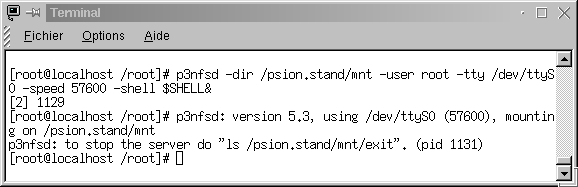
Ci-dessus, un shell montrant les commandes pour monter un Psion
raccordé en ttyS0 sur /psion.stand/mnt. Notez la commande de
sortie qui est signalée.
Si vous voulez voir les options de lancement, tapez
« p3nfsd -h ». En fait, le plus dur est
de trouver la commande qui va bien. Ensuite, rien de plus facile
que d'en faire un petit script exécutable, lançable
d'un simple clic, ou mieux, par PsiLin.
Pour un Psion 5, essayez plutôt
"p3nfsd -oldnfsc -series5".
Il y a des programmes mieux adaptés que p3nfs pour le
séries 5.
Voir Linux et l'utiliser depuis votre Psion
À partir de ce moment, le Psion et la station UNIX sont en
réseau. Si vous voulez voir le contenu du Psion, tapez sur le
PC « cd /psion.stand », puis « ls »
du répertoire que vous voulez. Vous remarquerez que la ROM du
Psion est également visible (dans /psion.stand/mnt/rom::). Si
les commandes en mode texte vous rebutent, vous obtenez exactement le
même résultat en mode graphique avec un gestionnaire de
fichiers.
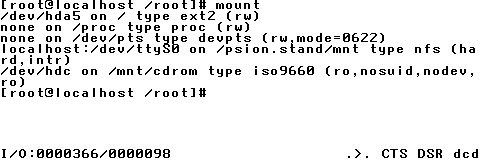
Ci-dessus, un Psion 3c utilisé comme terminal UNIX et
commandant la grosse machine sous le compte root. Impressionnant,
non ? NB : c'est encore plus impressionnant avec un Siena.
Re-NB : une fois de plus, le Séries 5 prouve son
infériorité en n'étant pas capable de ceci ;-).
Une fois connecté, vous avez d'autres possibilités
que le simple transfert de fichiers :
Lancement d'applications sur le Psion à partir de Linux
(seulement avec nfsc.app) :
cd /psion.stand/mnt/loc::m:/opo
ls 'exec monprog.opo' ou
cd /psion.stand/mnt/rom::
ls 'exec word.app 0Word~~\wrd\montexte.wrd
ls 'exec data.app 0Data~~\dat\mesdonn.dbf
ls 'exec data.app CData~~\dat\mesdonn.dbf
(Plus de détails sur la doc originale de p3nfs)
Utilisation du Psion comme un terminal UNIX.
Le fait d'avoir spécifié un shell vous
affiche automatiquement un interpréteur de commandes sur le
Psion, qui vous permet la prise de contrôle totale de la
station UNIX, sauf Series 5 (voir copie d'écran).
Connexion de 2 Psions (ou plus)
Si vous avez 2 Psions, 2 câbles et 2 prises série
libres, vous pouvez très bien connecter les 2 simultanément.
Pour ce faire, vous devez installer le programme client sur le 2°
psion, créer des répertoires spécifiques sur le
PC (ex : /psion2), et lancer une 2° session de p3nfs avec
le bon répertoire en argument "p3nfsd -dir /psion2..."
À ce moment, vous verrez un Psion dans chaque répertoire,
vous pourrez échanger des données entre les 2 Psions
ou utiliser plusieurs Psions en guise de terminaux UNIX.

Ci-dessus,
une copie d'écran montrant le contenu de 2 Psions, le premier
mounté en /psion.stand/ et le deuxième en /psion2/.
Dans le cas du deuxième, on peut voir la ROM dans la
fenêtre de droite.
Imprimer directement
Il est possible d'imprimer quasiment directement sous Linux (enfin
presque). Il suffit à partir du Psion d'imprimer dans un
fichier (ex : Canon bublejet LQ). Ensuite j'utilise p3nfsd
(avec interface graphique éventuellement).
Il ne reste plus qu'à ouvrir une fenêtre KDE (C: sur
le Psion et à faire glisser directement le fichier sur
l'icône d'impression). En mode console, on peut taper :
« lpr /psion.stand/mnt/C:/fichier-à-imprimer »
(à adapter selon le point de montage du psion et le
path du fichier à imprimer).
Pour quitter
Vous devez lancer une commande bien spéciale sous peine de
déboires : "ls /psion.stand/mnt/exit".
Ceci est aussi valable si vous avez lancé la connexion sur le
PC par erreur avant de la lancer sur le Psion. Cette commande est la
seule manière de tout remettre à zéro. Si vous
utilisez PsiLin, un simple clic sur déconnecter suffira.
PsiLin
La superbe interface graphique ci-dessous est maintenant
disponible, et vous pourrez oublier toutes les lignes de commande !
Pour télécharger l'archive complète, il
suffit de cliquer sur l'image !
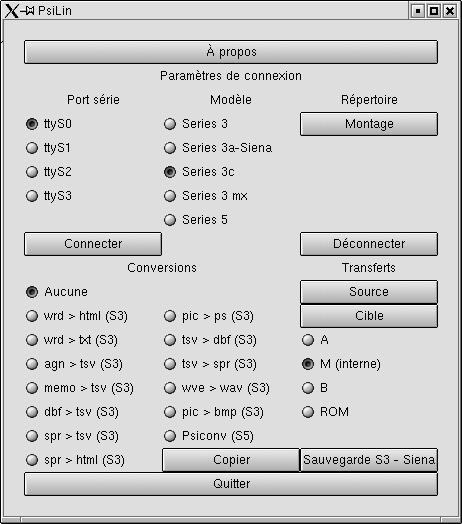
Installation de Psilin :
Psilin seul ne fait strictement rien. Installez aussi p3nfs pour
connecter, psionio et les autres programmes que vous souhaitez
quelque part dans le PATH.
À partir du binaire, installez-le n'importe où
(de préférence dans le PATH), puis exécutez-le.
Installez aussi le fichier de traduction française
(psilin.mo) dans /usr/share/locale/fr/LC_MESSAGES/ et
le man français et anglais là où vous mettez
les mans (genre /usr/(share/)man).
À partir du source, compilez psilin-xxx.c par la
commande inscrite en début du source. Copiez le résultat
où ça vous chante.
L'utilisation devrait être intuitive, avec les
méga-infobulles qui s'ouvrent lorsque vous amenez la souris
sur un bouton.
Dernière minute : Stef. Dahlen. me fait parvenir une
interface graphique Psion.tcl, écrit en tcl/tk, avec moins de
boutons, mais qui lance et déconnecte p3nfs à la
souris. Il est préparamétré pour séries
5, mais le tcl/tk s'éditant sans recompilation, vous pourrez y
changer très facilement la vitesse de connexion ou le PATH. Il
se trouve à : http://www.ifrance.com/magicdesk/psion.htm
Conversions de formats
Il existe un utilitaire de conversion de formats du nom de
psionio, écrit par Andrew Brooks
(arb@sat.dundee.ac.uk),
disponible sur http://www.sat.dundee.ac.uk/~arb/psion/.
Les conversions sont :
Agenda Psion>texte à séparateurs (agn2tsv)
ou extraction des memos
Base Psion<->texte à séparateurs
(dbf2tsv et tsv2dbf)
Tableur Psion<- >texte à séparateurs
(spr2tsv et tsv2spr)
Tableur Psion >html (spr2tsv)
Texte Psion > html et texte DOS (wrd2html).
Bonne nouvelle, ce programme est gratuit. Le source est difficile
à compiler, mais il y a maintenant des binaires sur le site.
On peut en obtenir quelque chose en tapant « dbf2tsv
mabase.dbf >>mabase.txt ». Problèmes
actuels : Plantages du convertisseur agn2tsv sur
certains fichers.
Pour convertir directement sur le Psion les fichiers .pic du
tableur en postscript : lpic2ps, programme de Paul Williams
(http://www.celigne.co.uk/psion/lpic2ps.html).
Pour convertir les sons : sox (utilisé par
Psilin)
Pour convertir les images : pic2pbm (le pbm,
ou portable bitmap est reconnu par xv) pour convertir les
images. Je n'ai rien obtenu de concret avec pic2pbm pour cause de
compilation impossible.
En revanche, il existe un visualisateur et convertisseur sous
Linux de fichiers images .pic du Series 3 et .mbm
du Series 5 : XnView (utilisé par
Psilin), à http://www.xnview.com/ (shareware).
Finalement, la meilleure manière que j'aie trouvée pour convertir de l'image Psion, c'est de l'ouvrir dans l'émulateur s3aemul dans dosbox, et de faire une capture d'écran depuis votre système graphique-hôte de s3emul.
Pour convertir du texte Psion 5 en html,
le .mbm en ce qu'on veut et les cliparts : Psiconv de
Frodo Looijaard, (http://huizen.dds.nl/~frodol/psiconv/).
La version actuelle est la 0.8.3 (non testée). Le même
auteur envisage de convertir les fichiers images Psion .mbm
et les textes Psion5 en rtf et d'autres. Affaire à
suivre...
Pour sauvegarder
le Psion 3 ou Siena à
partir de Linux : psibackup, de J.Vromans
(http://www.squirrel.nl/people/jvromans/sw_psback.html)
Ce programme est uilisé par PsiLin.
Émulateurs Psion sous Linux
Pour la famille du Series 3 : ÇA Y EST !
Les émulateurs s3a/s3c/Siena fonctionnent dans l'émulateur dosbox.
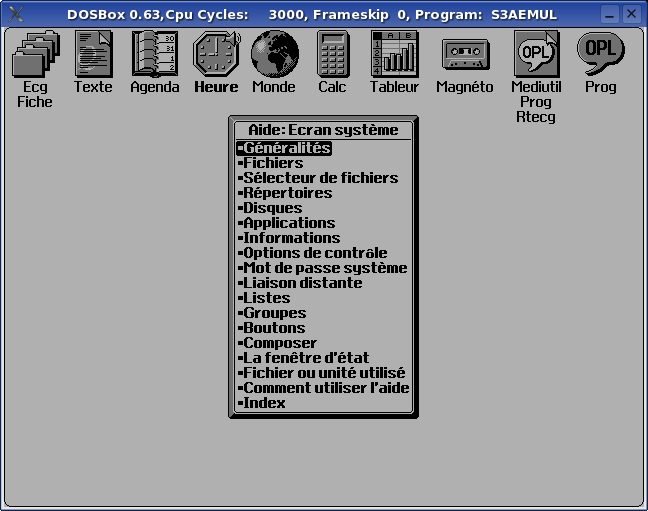
Ici, un s3a français en mode plein VGA (640x480)
Le tout est assez simple à installer
-
Installez dosbox (urpmi dosbox, par exemple sous Mandriva)
-
Testex dosbox : $ dosbox - quittez par z:\exit
-
Créez une arborescence PSION sur votre Linux :
Maintenant, si vous lancez l'émulateur dosbox de cette manière, tout devrait fonctionner :
$ dosbox -c "mount c /home/gerard/s3aemul" -c "c:" -c "startpsi"
Explications
Vous lancez dosbox avec 3 options (-c) :
-
Monter votre répertoire s3aemul (ici, dans /home/gerard) où se trouve l'exécutable s3aemul.exe et les autres fichiers vitaux de l'émulateur, ansi que l'arborescence Psion dans un disque virtuel c de l'émulateur DOS.
-
Passer sur le disque virtuel C (donc dans /home/gerard/s3aemul/m/)
-
Lancer notre petit srcipt startpsi.bat, qui substitue le répertoire s3aemul/m au disque interne et lance l'exécutable s3aemul.exe.
Astuces
- Pour quitter l'émulateur PSION, la combinaison Ctrl+z fera l'affaire (la combinaison Ctrl+Alt+Esc est interceptée par KDE ; elle ne fonctionne que si votre dosbox est en mode plein écran)
- Pour passer l'émulateur DOS en mode plein écran et revenir : Alt + Entrée
- Pour lancer l'émulateur PSION en dimension VGA (640x480), changez les valeurs dans hhserver.par.
Note : la combinaison des deux vous donne un PSION en plein écran.
Limites
-
La qualité de l'utilisabilité du clavier dépend de sa gestion sous dosbox. Dosbox fournit un utilitaire de paramétrage de clavier (option -startmapper au lancement), mais son utilisation n'est pas très claire, et je n'ai pas réussi à mapper toutes les touches. Normalement, c'est faisable.
-
La vitesse est guère meilleure que celle du Psion S3a d'origine sur un Athlon 3GHz (lenteur de dosbox, car s3aemul est très rapide en natif sous DOS sur un vieux PC).
-
Il devrait être possible de lancer la liaison distante avec un Psion raccordé sur port série, mais je n'ai pas testé (tout dépend de l'émulation dosbox, car ça marche très bien sous DOS). Si la vitesse de connexion est importante pour vous, utilisez plutôt l'émulateur s3c, qui dispose d'un port série plus rapide.
-
L'émulateur Psion ne mémorise pas les réglages système, comme l'affichage ou non des icônes sur le bureau. Il faut les réinstaller à chaque fois.
Pour l'émulateur Series 5 pour Win95, ça n'a
pas l'air de marcher fort non plus :-(((
En revanche, il semble exister un émulateur pour Linux du
Séries 5, qui pose des problèmes de droit (utilise une
ROM de Psion 5). Actuellement, non diffusé.
Programmes du type Unix utilisables sur
un Psion
Retourner à la page
d'accueil
Contactez-moi